如何计算两个日期之间的天数
已发表: 2023-11-29有没有想过如何添加计算网站上日期之间天数的功能?
对于用户来说,使用计算器来查找网站上两个日期之间的天数是一项简单但必不可少的功能。
创建日期之间的天数计算器
它简化了活动规划、项目时间表和个人日程安排的流程。 为您的网站访问者提供实用价值。
在本文中,我们将为您提供一种快速、简单的方法,让用户获取您网站上两个日期之间的天数,从而使其更具互动性和帮助性。
在线日期计算器如何为您的网站增加价值
在您的网站上添加日期之间的天数计算器可为各种应用程序和用例提供价值,例如:
- 截止日期计算器:对于管理作业和任务的专业人员来说至关重要。 协助计算项目两个日期之间的工作日。
- 活动倒计时:为即将举行的活动创造兴奋感。 对于婚礼策划者、活动组织者和参加者很有用。
- 签证计算器:帮助规划停留时间和续签。 对于旅行社向客户提供建议至关重要。
- 怀孕计算器:明确预产期倒计时。 对于组织与婴儿相关的活动(例如婴儿送礼会)很有用。
- 发货日期计算器:通过提供交货时间表来改善客户服务。 对于管理物流和库存的企业至关重要。
- 旅行、预订或租赁价格计算器:协助制定旅行计划和预算。 帮助旅行者计算旅行日期之间的工作日。
当然,如果您读过这篇文章,那么您很可能已经有了想要确定两个日期之间的天数的特定原因。
因此,我们将直接进入正题,但我们很想听听您打算如何使用此工具 - 请回复下面的这篇文章让我们知道!
如何计算日期之间的天数
使用 WPForms 在 WordPress 中创建日期之间的天数计算器非常简单。 您所需要做的就是按照以下简单步骤操作:
在本文中
- 1. WPForms Pro 入门
- 2.激活计算插件
- 3. 选择正确的计算模板
- 4. 自定义日期之间的天数计算器
- 5. 发布日期之间的天数计算器
1. WPForms Pro 入门
WPForms 是制作各种表单(包括计算器)的首选,可提高在线参与度。 它还配备了即用型计算器模板,可满足各种在线业务的需求,从而增强潜在客户的开发能力。
要为本指南创建日期之间的天数计算器,需要有 WPForms Pro。 该版本不仅提供计算插件,还解锁高级功能,例如高级集成、条件逻辑、表单报告等。
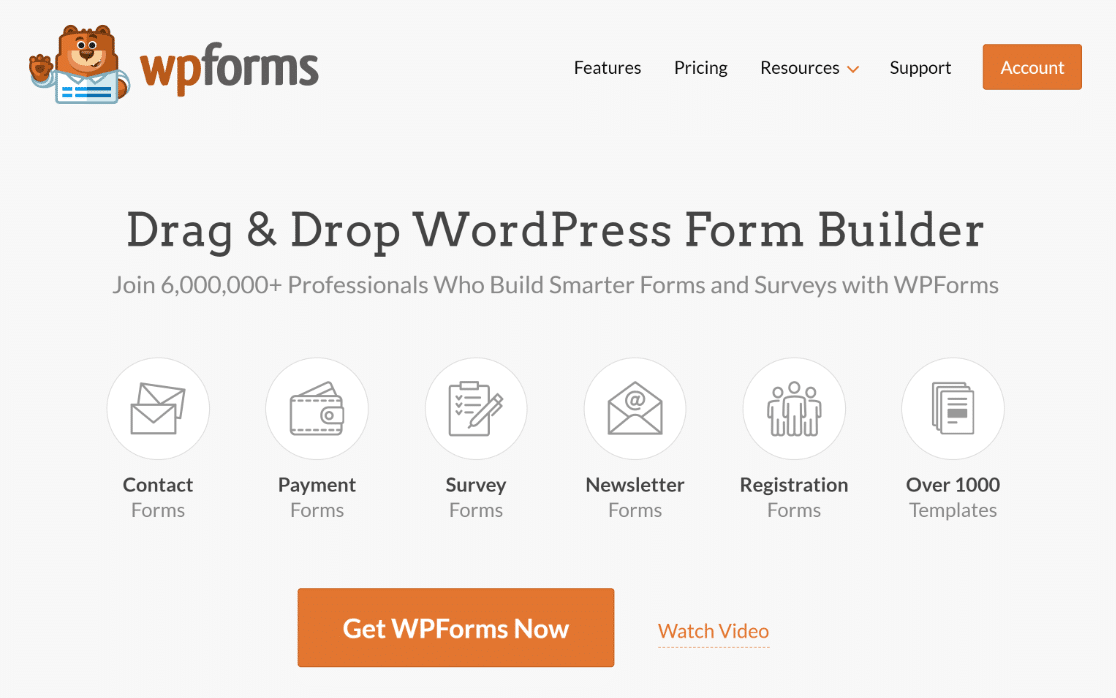
获得专业版许可证后,您需要在站点上安装并激活 WPForms 插件。 如需简单指导,请查看有关安装 WordPress 插件的简单教程。
2.激活计算插件
将计算插件添加到您的网站轻而易举。 前往 WordPress 仪表板,单击WPForms ,然后转到Addons 。
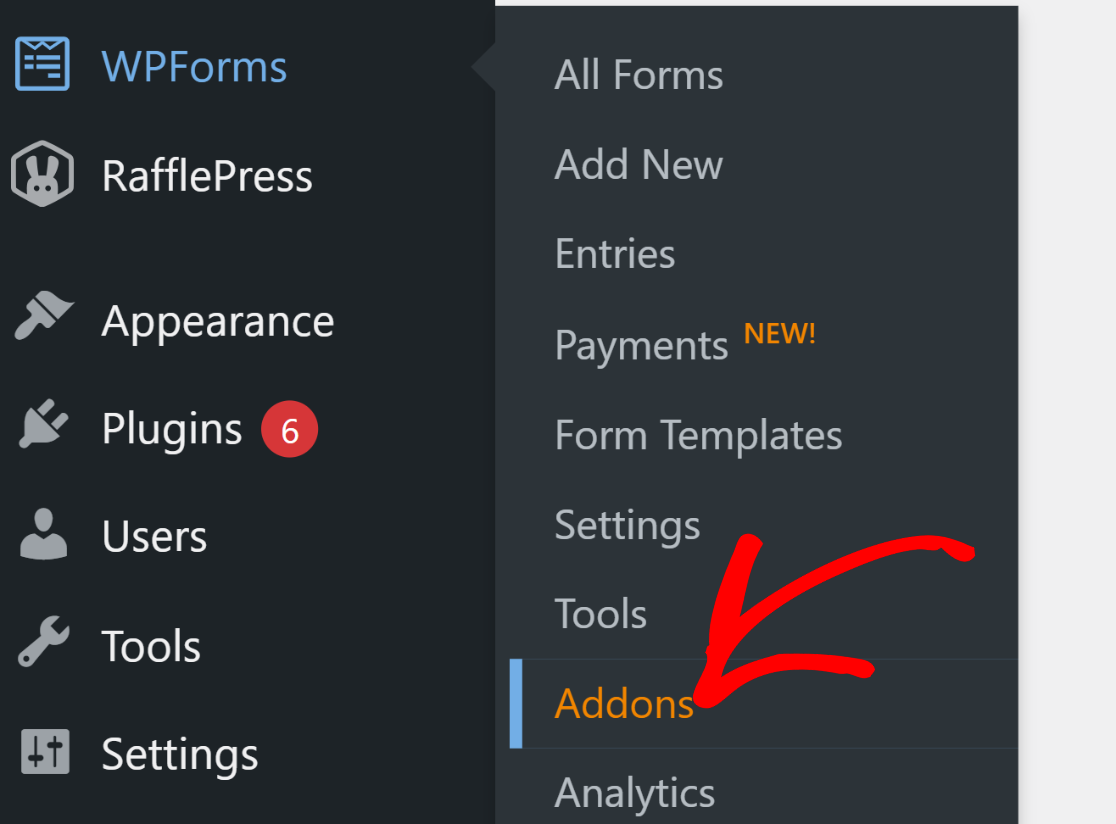
在“搜索插件”字段中,只需搜索“计算”即可。 点击“安装插件”按钮,然后点击“激活”按钮。
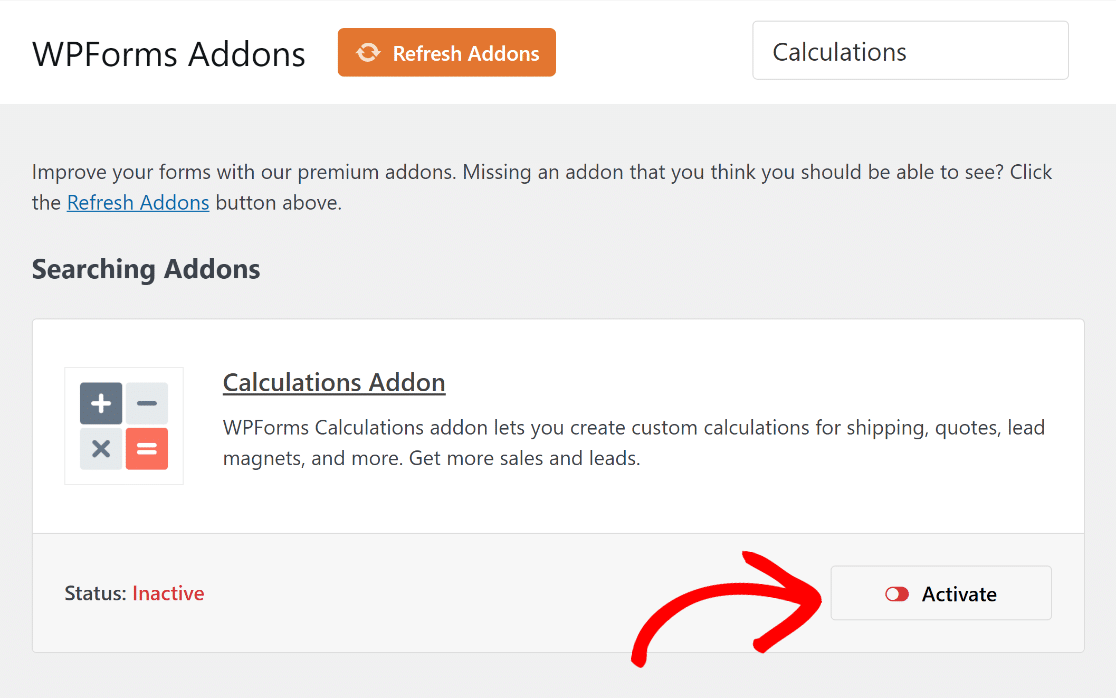
此步骤可帮助您创建自定义计算器,使用户可以轻松计算网站上两个日期之间的天数。
3. 选择正确的计算模板
现在,是时候创建日期计算器之间的天数计数器了。 在仪表板中,导航到WPForms并单击“添加新项” 。
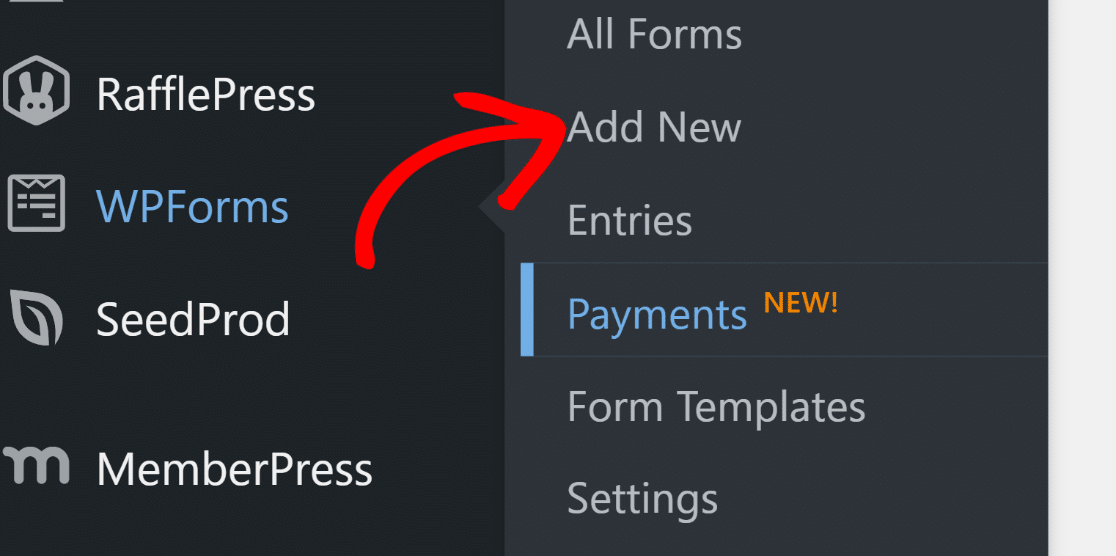
在下一页上,您将为表单命名。 在本例中,我们将其称为“日期之间的天数计算器”。
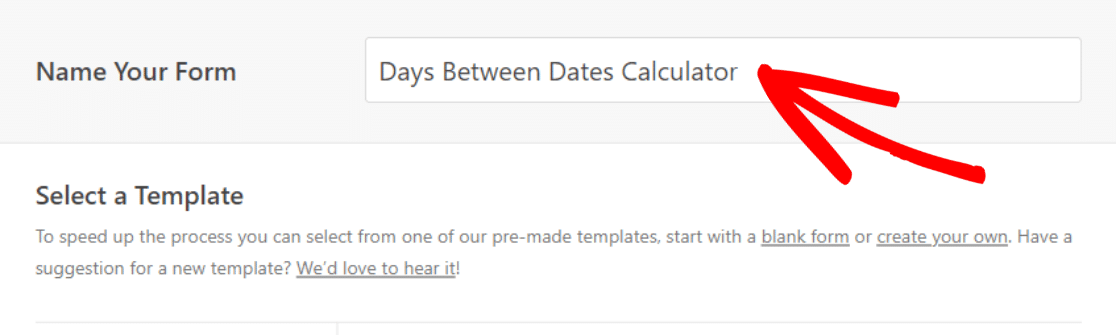
然后,向下移动到“计算器”类别,并通过点击“使用模板”按钮选择“日期之间的天数计算器模板”。
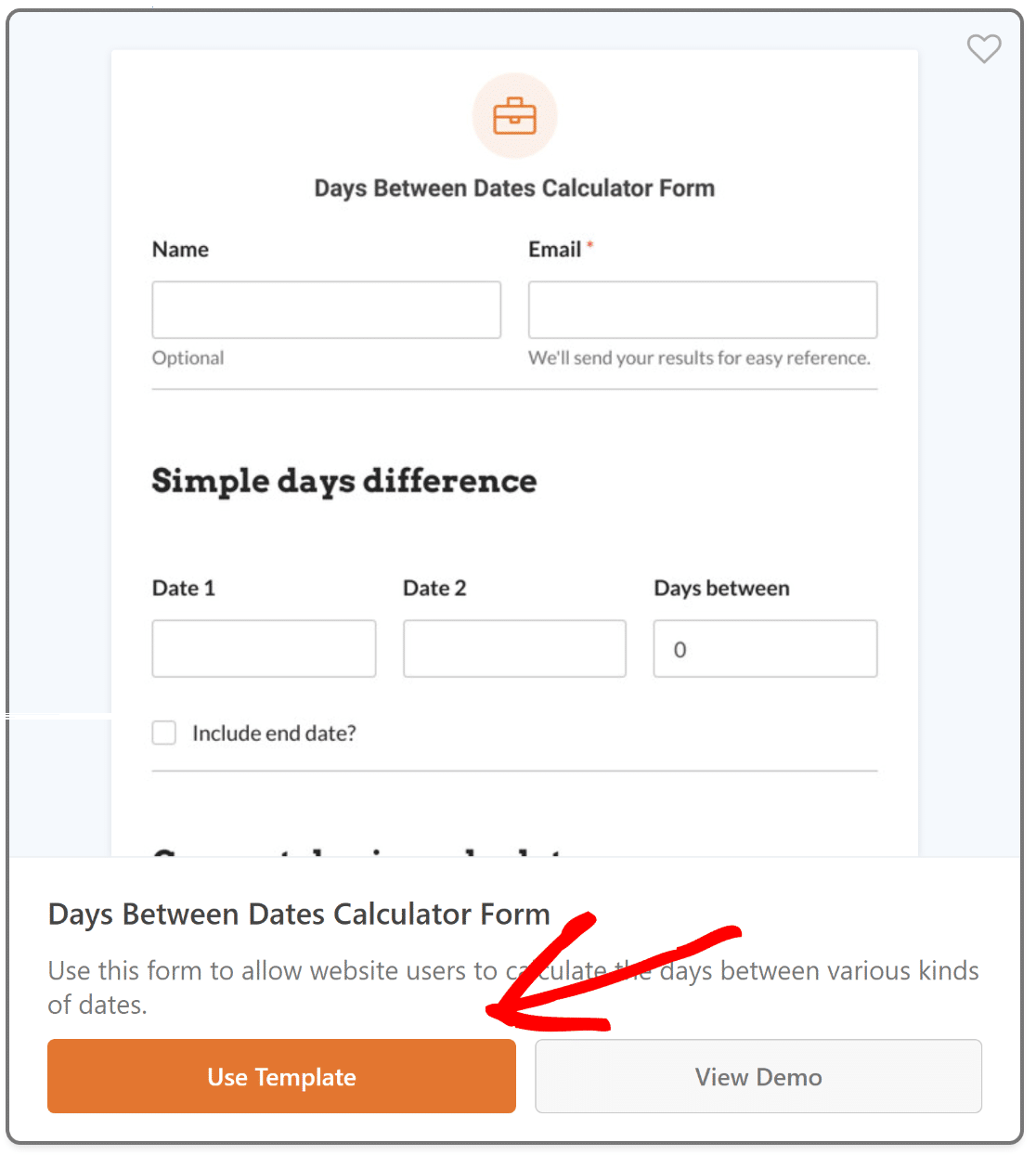
此操作会将您带到Fields区域。 此处,左侧面板显示可用于进一步自定义模板的所有可用字段。

在右侧,您将找到表单的可自定义预览。 已选择模板后,将自动添加相关字段。
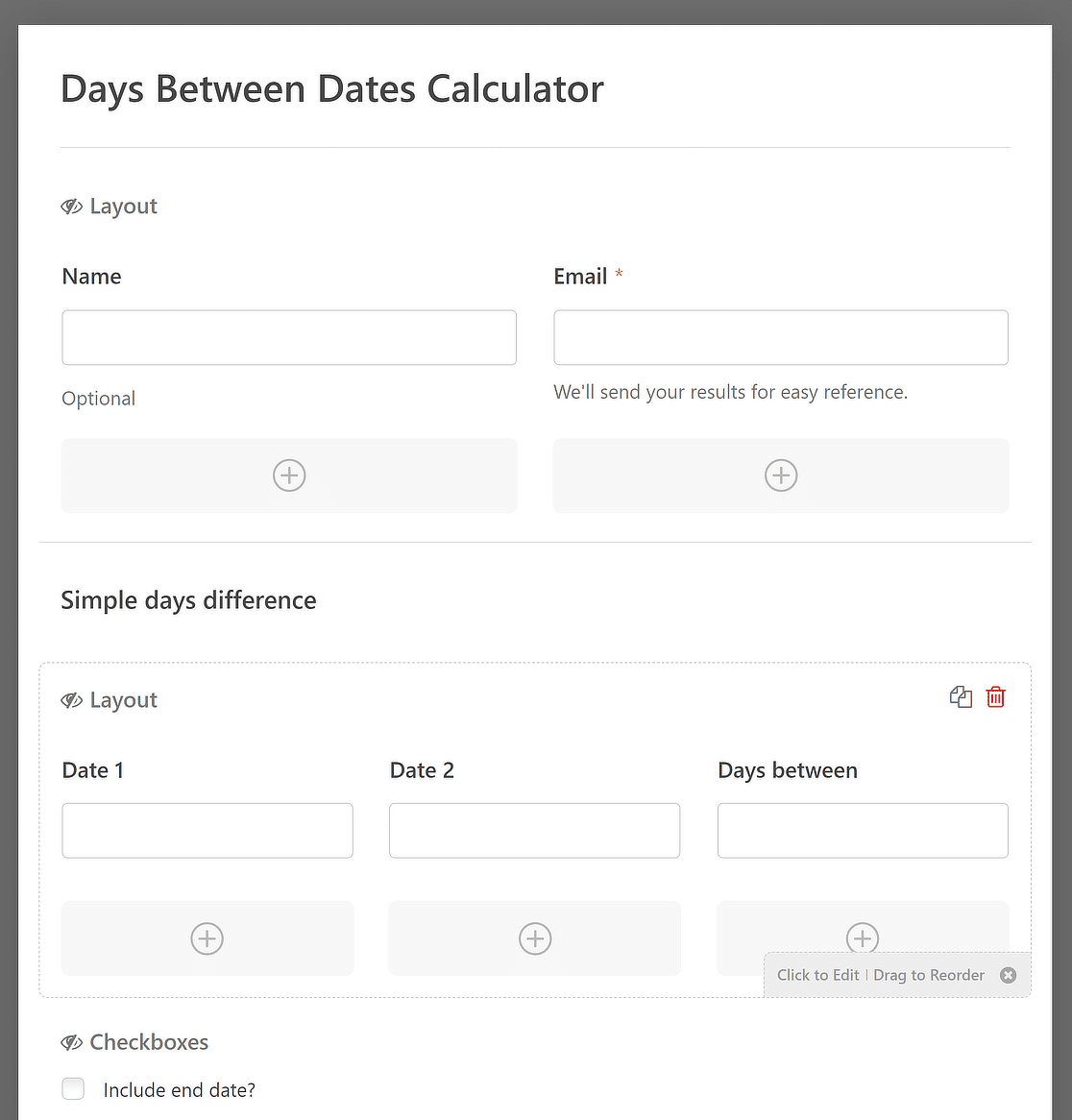
利用 WPForms 的用户友好界面来修改、重新排序或添加新字段,确保其完全符合您网站的风格和要求。
4. 自定义日期之间的天数计算器
由于您使用的是 WPForms 的 1,200 多个 WordPress 表单模板之一,因此大多数字段已经包含将表单直接嵌入到您的网站所需的内容,无需进行太多自定义。
但是,如果您正在寻找一些创造性的方法来使用该模板。 您会很高兴知道它基本上具有三个不同的部分,可以满足各种不同的用例。 例如:
- 简单天差:此部分非常适合简单计算。 假设您经营一个活动策划网站。 访问者可以通过添加开始日期和结束日期来快速确定距离大型活动还剩多少天。
- 汽车租赁价格计算器:在此配置中,您的表单可以成为汽车租赁业务的重要工具。 客户可以输入取车和还车日期来减去并计算租赁期限。
- 倒计时天数:想象一下您正在电子商务网站上举办特价促销活动。 通过此设置,客户可以看到销售结束日期的倒计时。 或者,对于旅游网站来说,这可以对预定的旅行或特殊活动进行倒计时。
要针对这些场景进行自定义,请通过单击并使用“删除”按钮来删除不需要的任何其他字段/部分。
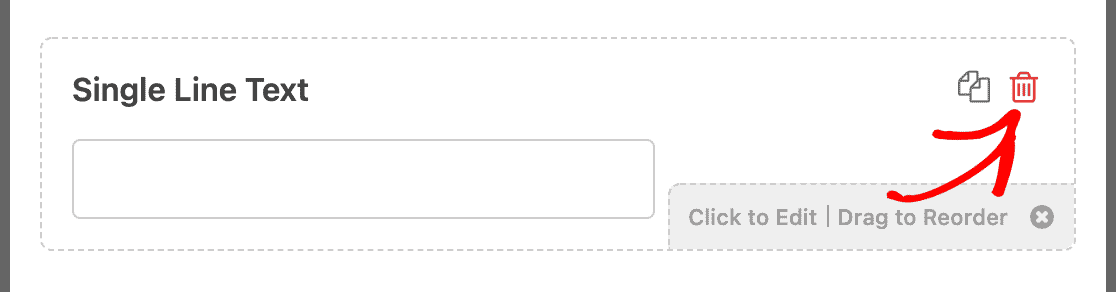

对于专注于日期格式功能、日期选择器样式和整体表单提交操作的自定义,请查看以下建议:
更改日期格式
默认情况下,日期子字段带有许多内置选项,用于格式化给定日期。 这些包括:
- M/D/Y:根据月、日和年设置日期格式。
- D/M/Y:根据日、月、年设置日期格式
- 月、日、年:将日期格式化为包含整个月、日和年的字符串。
通过修改模板中日期 1 和日期 2 的格式,为日期计算器选择所需的样式。
这可以通过单击任何日期字段,导航到“高级”选项卡,然后打开“格式”选项来完成。
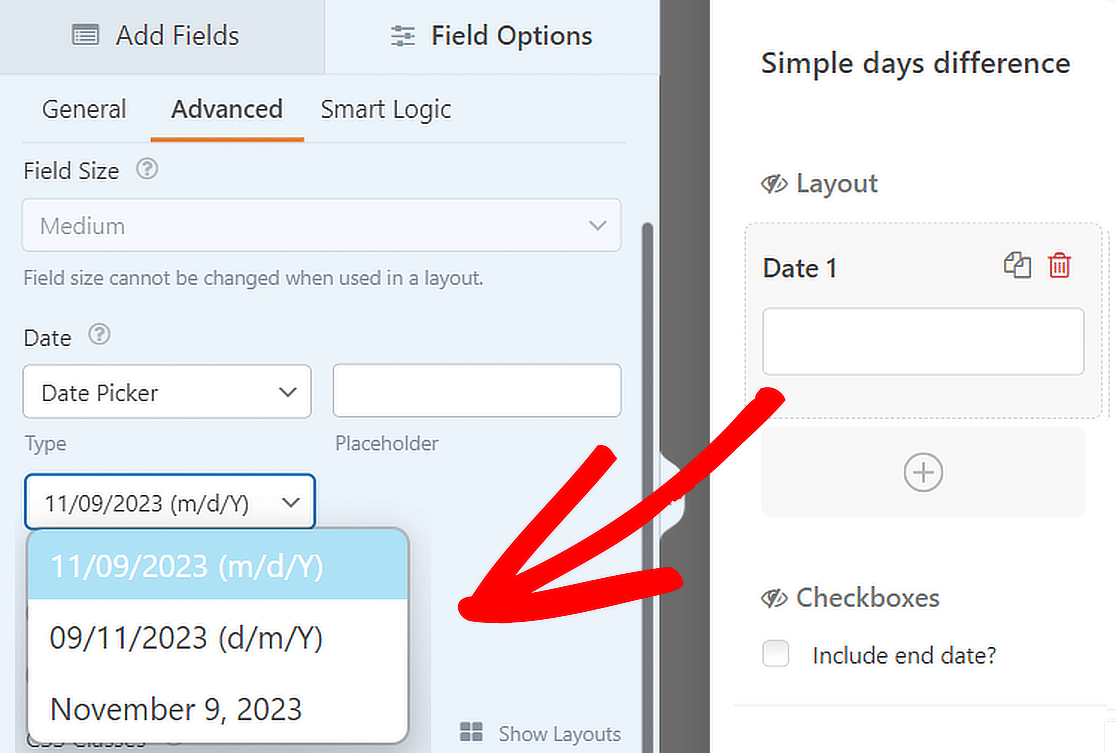
使用日期下拉菜单
您甚至可以自定义日期子字段的各种显示选项。 这些选项包括更改类型。
只需从右侧的表单预览中选择任何日期字段,然后导航到“高级”选项卡,选择“类型” ,然后选择“日期下拉菜单” 。
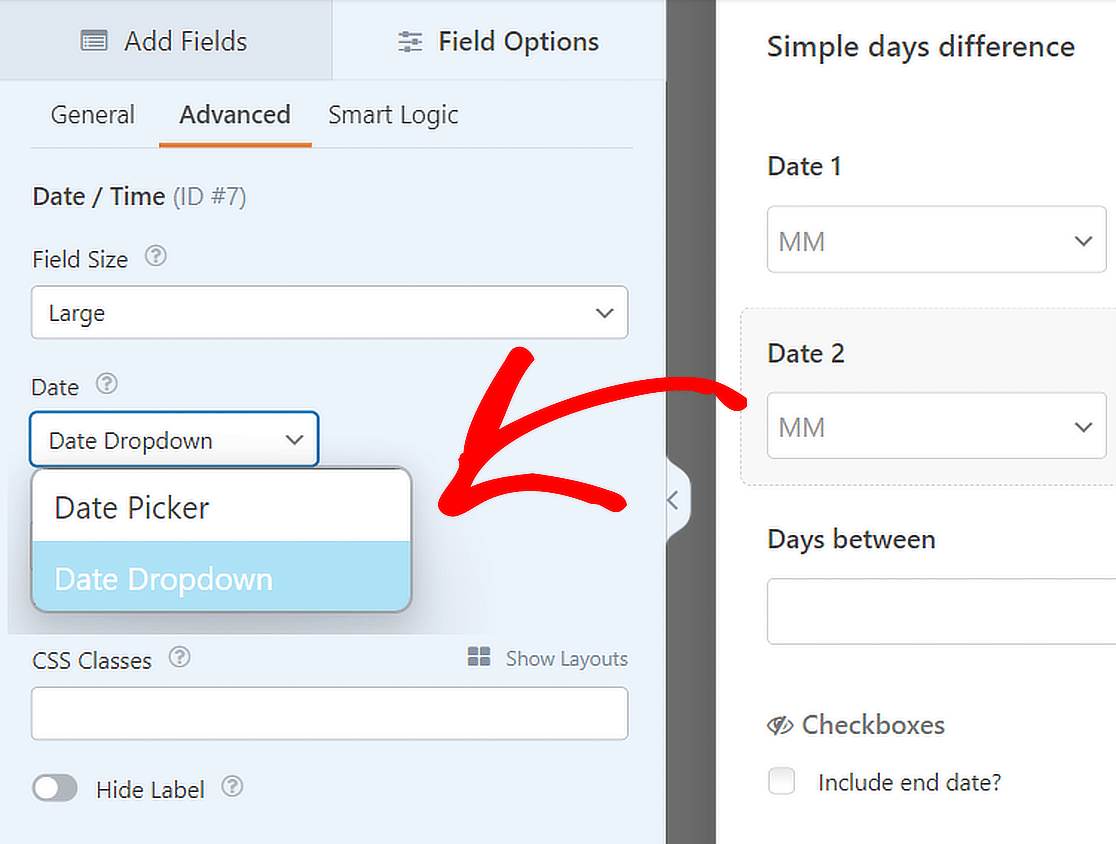
删除提交按钮
您还可以修改表单以进行无缝实时计算,而无需表单提交操作。
从 WordPress 仪表板中,只需转到WPForms » 工具。 然后,导航到“代码片段”选项卡。

现在,通过在搜索片段字段中输入隐藏提交按钮片段的名称来搜索隐藏提交按钮片段。 接下来,单击“安装代码片段”按钮。
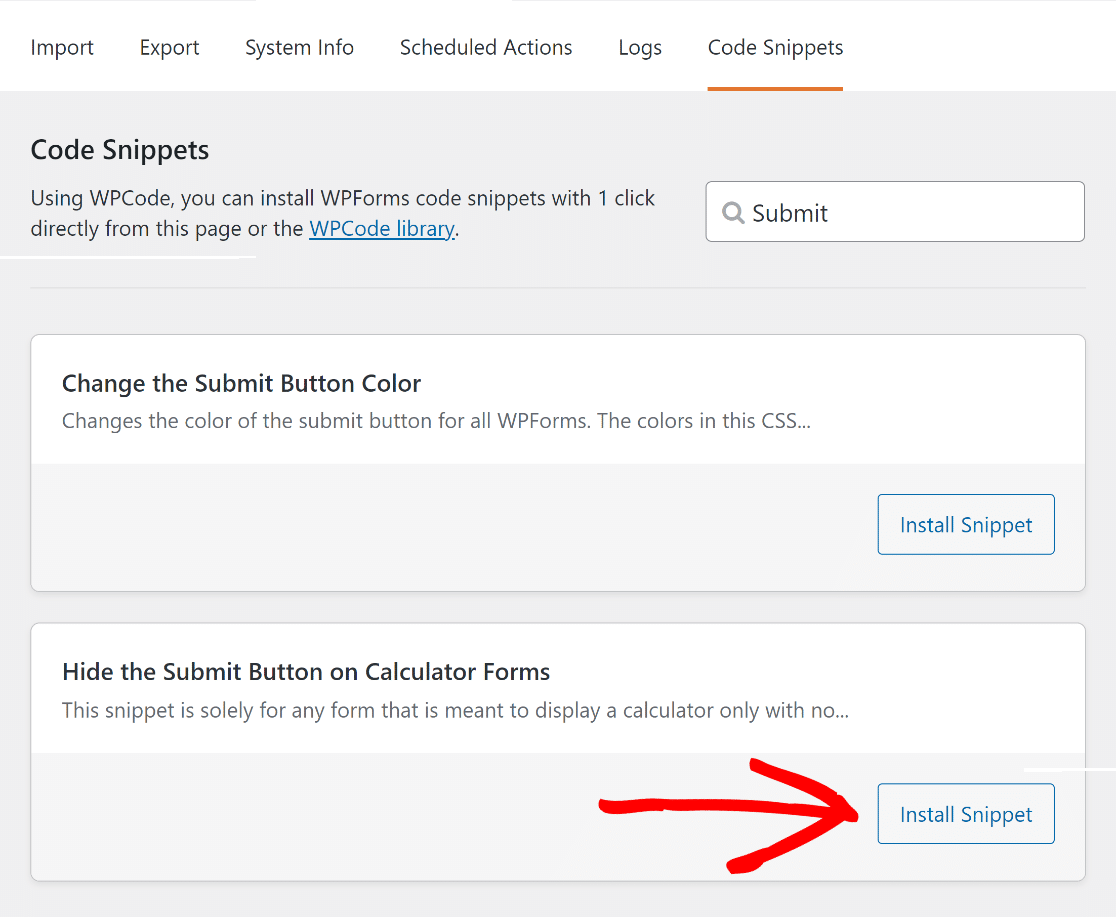
之后,将wpf-calc-form CSS 粘贴到表单生成器中的提交按钮 CSS 类中以激活代码片段。
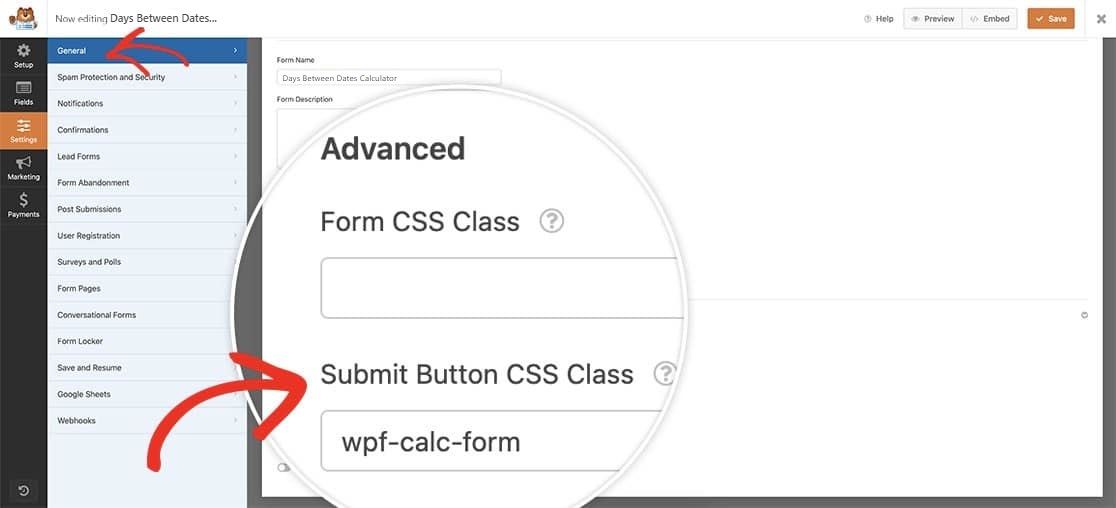
一旦您自定义了日期之间的天数计算器以包含您想要的所有功能,请不要忘记按“保存”按钮。
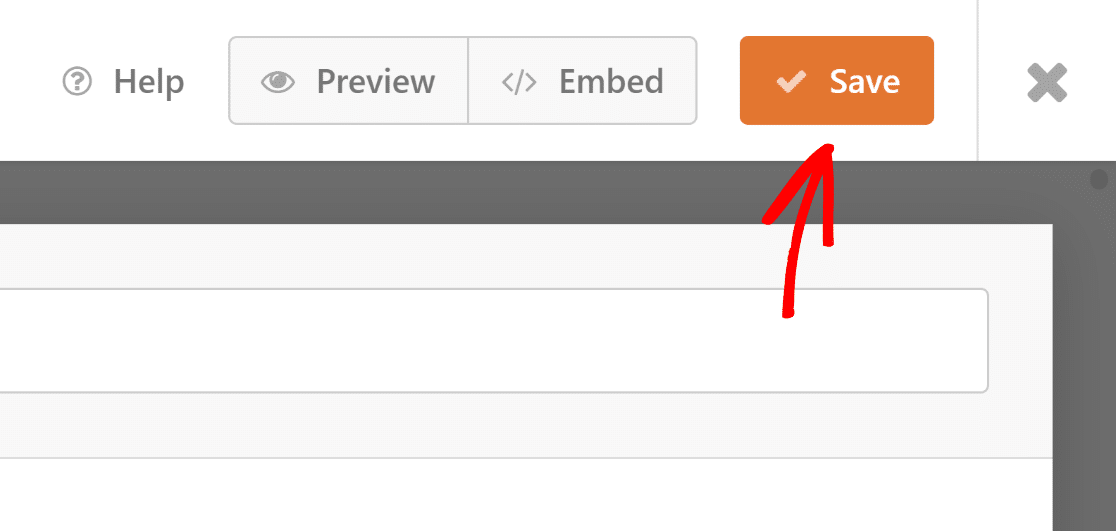
就是这样了! 您现在可以在您的网站上发布当天的计数器计算器,这将帮助您获得更多潜在客户。
5. 发布日期之间的天数计算器
使用模板创建天数计算器后,您可以使用块编辑器进一步设置其样式并将其发布到您的 WordPress 网站。
要继续,您可以创建新页面或帖子,或者对现有页面或帖子进行更新。 单击添加块按钮,然后选择WPForms图标。
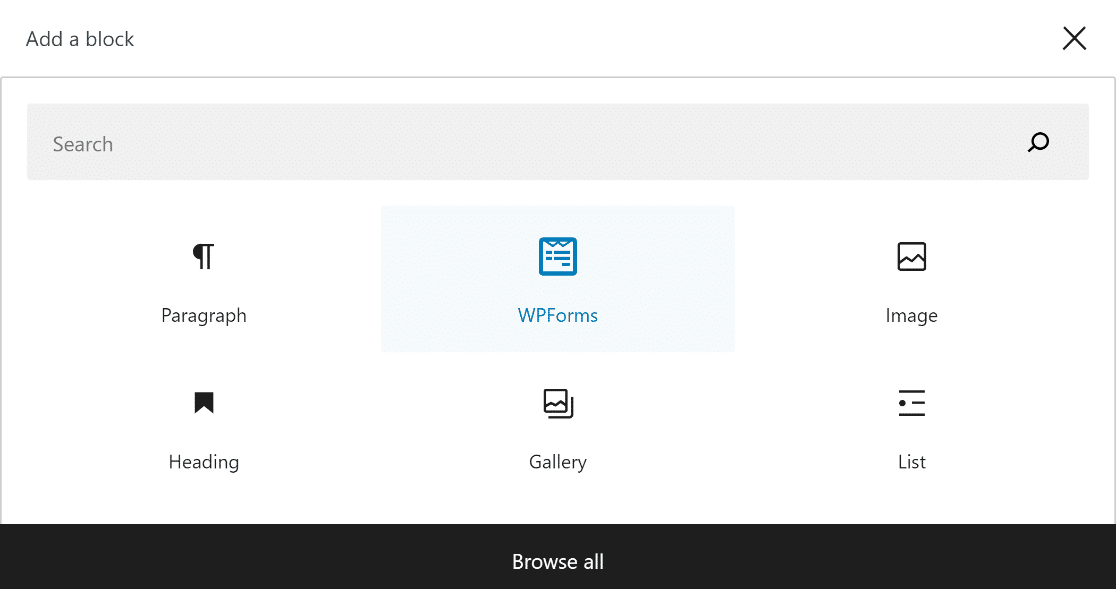
接下来,将您自己的在线计算器表单附加到您的页面或帖子,并从 WPForms 小部件的下拉菜单中选择它。
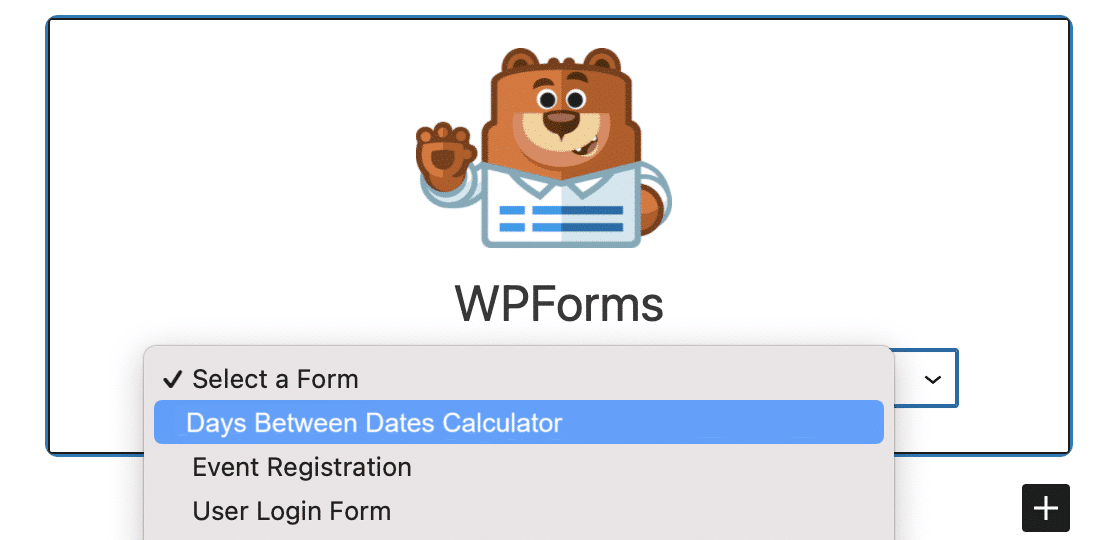
如果您对表单的外观感到满意,您只需点击“更新”或“发布”按钮即可使其生效。
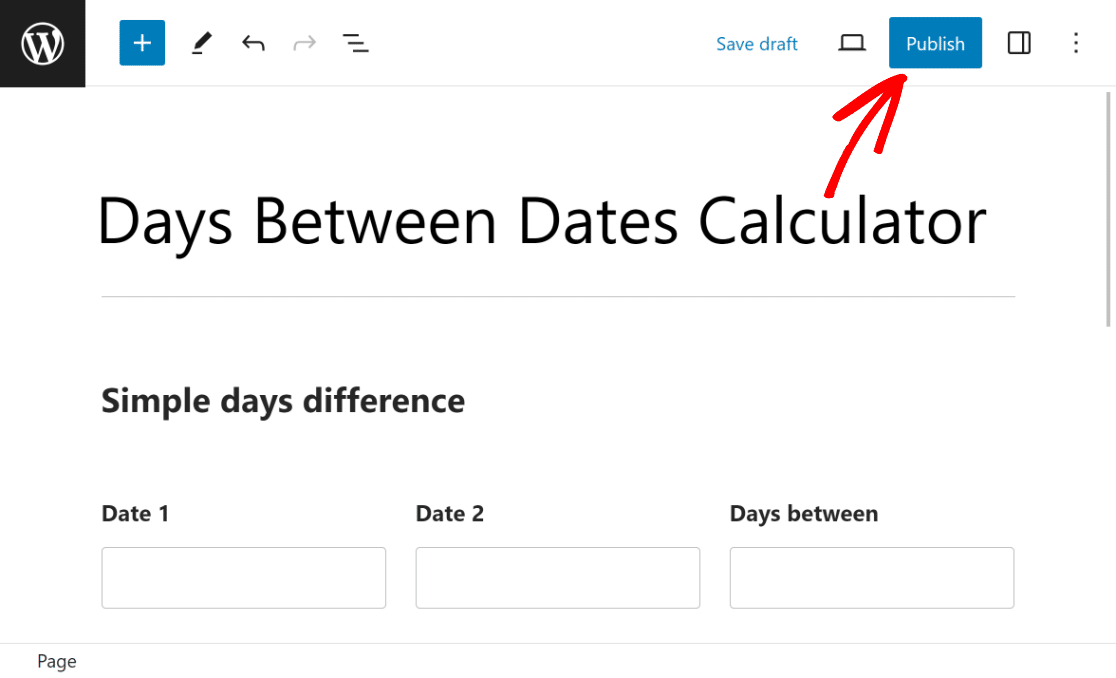
测试嵌入的表单并确保它在前端按预期工作以确保没有问题也很重要。
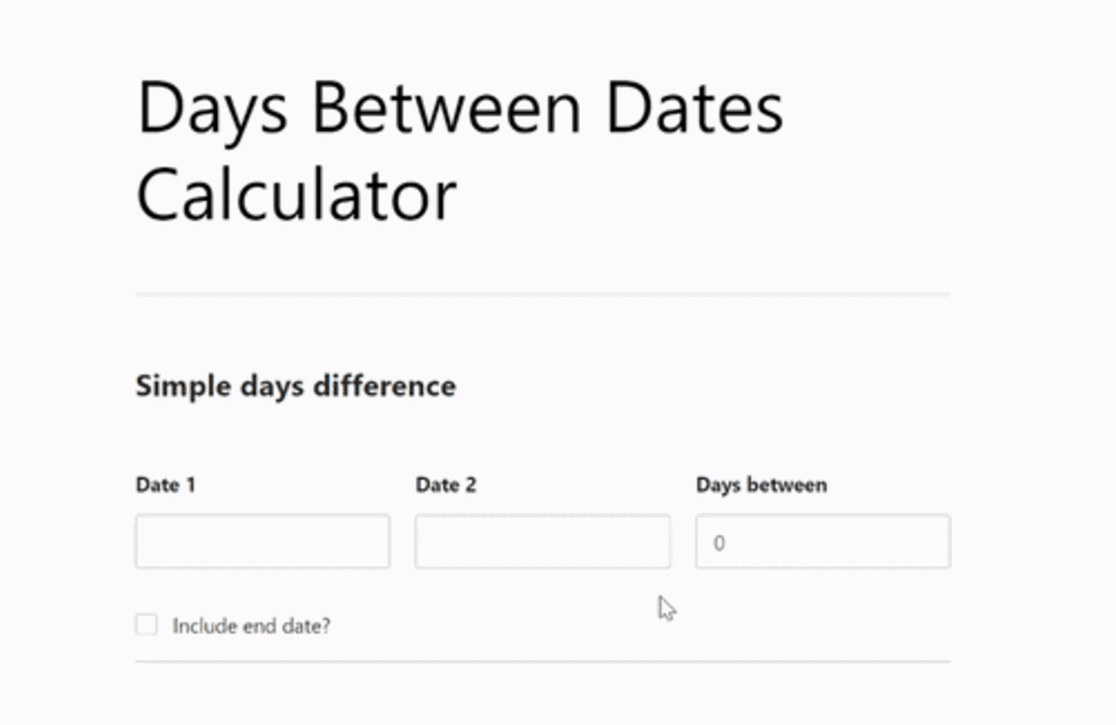
关于日期之间天数计算器的常见问题
学习如何获取日期之间的天数计算器是我们读者中的热门话题。 以下是一些常见问题的解答。
如何计算两个日期之间的天数?
要计算两个日期之间的天数,请使用网站上的日期之间的天数计算器。 带有计算插件的 WPForms Pro 使添加此功能变得简单。 它会自动计算任意两个选定日期之间的总天数,为访问者提供了一个有价值的工具。
如何计算日期中的天数?
当弄清楚如何根据日期计算天数时,在您的网站上添加日期之间的天数计算器可能是明智之举。 使用 WPForms Pro,可以轻松集成此功能。 它允许用户选择一个日期并查看已经过去或距离该日期还剩多少天。
如何计算期间之间的日期?
要计算期间之间的日期,请考虑使用 WPForms Pro 及其网站上的计算插件。 此功能允许用户输入两个日期,计算器将显示这些时间段之间的总天数,从而增强网站上的用户体验。
接下来,了解如何使用 WPForms 更改总价计算
您想根据用户选择的产品使用 WPForms 计算来更改订单总额吗? 了解如何使用 WPForms 添加更改总定价的产品选项。
创建日期之间的天数计算器
准备好构建您的表单了吗? 立即开始使用最简单的 WordPress 表单生成器插件。 WPForms Pro 包含大量免费模板,并提供 14 天退款保证。
如果本文对您有所帮助,请在 Facebook 和 Twitter 上关注我们,获取更多免费的 WordPress 教程和指南。
